
发布时间:2014-10-08 11: 15: 48
滚动字幕在电影电视中都常常会使用,插播最新消息,为影片内容作简单介绍等等都用到了。如此实用的技能当然要学会,本集的会声会影教程小编打算就为大家讲解滚动字幕的制作教程。
操作步骤如下:
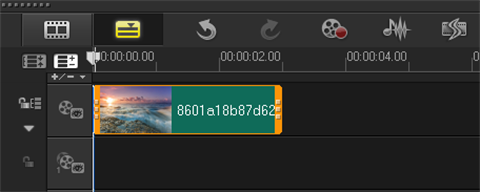
图1:在轨道中插入素材
打开视频剪辑软件会声会影编辑器,在视频轨中插入一段视频素材,如图1所示。
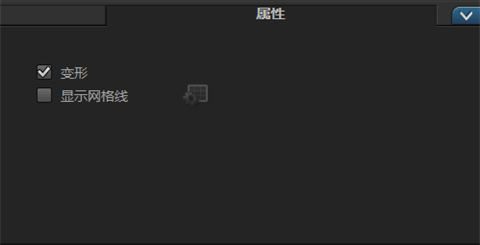
图2:选择变形设置
展开“选项”面板,切换至“属性”选项卡,选中“变形”复选框,如图2所示。
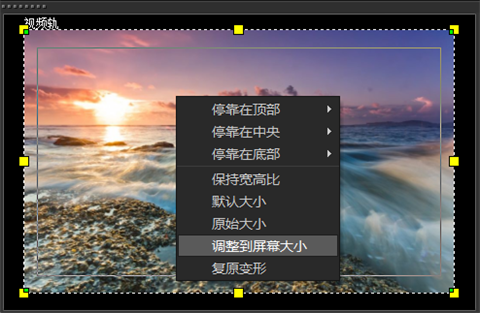
图3:将素材调到屏幕大小
在预览窗中单击鼠标右键,执行【调整到屏幕大小】命令,如图3所示。
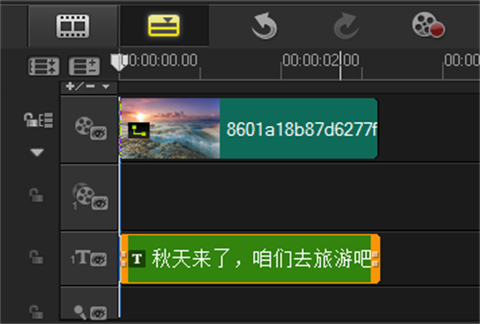
图4:输入文字
单击“标题”按钮,切换至“标题”素材库,在预览窗口中双击鼠标左键输入字幕内容, 并调整标题轨中素材区间与视频轨中的区间长度相同,如图4所示。
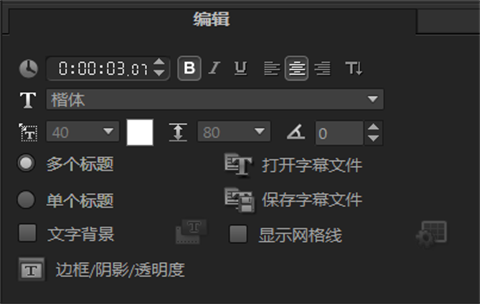
图5:设置参数
进入“选项”面板,设置“字体”,“字体大小”,并设置“颜色”,如图5所示。
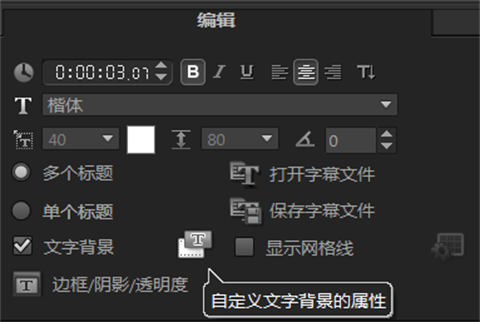
图6:自定义背景属性
选中“文字背景”复选框,然后单击“自定义文字背景的属性”按钮,如图6所示。
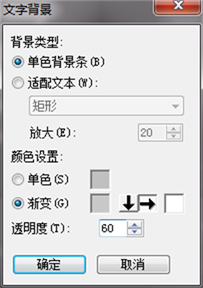
图7:设置背景类型
在“背景类型”中选中“单色背景栏”单选按钮,在“色彩设置”中选中“渐变”复选框,如图7所示。
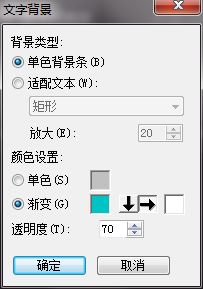
图8:设置渐变色
设置“渐变”颜色为绿色和白色,单击“上下”按钮,设置“透明度”参数为,如图8所示。然后单击“确定”按钮完成设置。当然如果喜欢纯色也是可以选择纯色的,这些数值都可以根据当时的实际情况决定,不用定死。
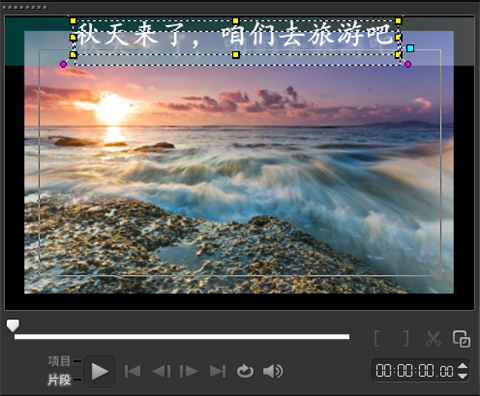
图9:调整文字位置
在预览窗口中调整素材的位置,如图9所示。
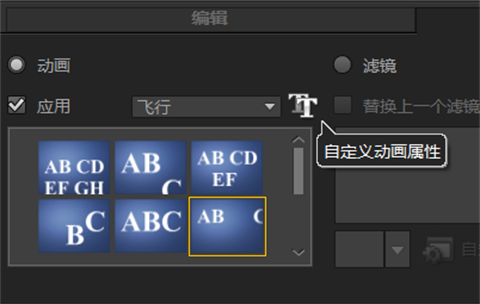
图10:选择动画样式
切换至“属性”选项卡,选中“应用”复选框,在“选取动画类型”下拉列表选择“飞行”选项,选取第六个预设效果,然后单击“自定义动画属性”按钮,如图10所示。通过自定义设置还可以设置其他的字幕样式例如:如何制作立体流光字
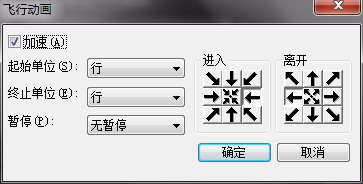
图11:设置飞行动画
在弹出的对话框中,设置“起始单位”和“终止单位”均为“行”,如图11所示。
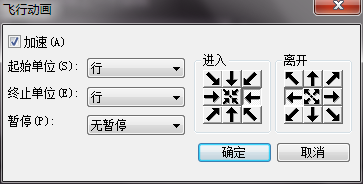
图12:社会资动画方向
在“进入”选项组中单击“从右边中间进入”按钮,在“离开”选项组中单击“从左边中间离开,如图12所示。然后单击“确定”按钮完成设置。


图13:最终效果展示
在导览面板中单击“播放”按钮,即可预览最终效果,如图13所示。
提示:在文字处于输入状态时,按快捷键Ctrl+A键可以选择全部文字。
这集教程的每一步都划分的非常清晰,很多步骤完全没有不要展示出来,但是小编希望做到事无巨细都不错过。
展开阅读全文
︾
大疆创新是一个无人机品牌,很多专业摄影师或者摄影爱好者为了获取高质量的素材,会使用大疆无人机进行航拍。一般录制的视频还需要后期加工,这时候可能会出现录制的视频在剪辑软件中打不开的情况,会让大家非常苦恼,下面由我为大家介绍一下大疆无人机录制的视频打不开,会声会影怎么打开大疆录的视频的相关内容。
查看详情初次认识张艺兴,是在国内某档大热的真人秀节目中,后来又看了他和孙红雷、江疏影主演的《好先生》,进一步了解了这个小鲜肉,希望这个耿直和善良的小男生能够继续发光发热,带给大家欢乐。分享一个张艺兴的电子相册,需要的小伙伴赶紧点击下载哦。
查看详情电脑视频编辑器怎么消音,可以使用电脑自带的软件“照片”来对电脑进行简单的消音。也可以使用视频剪辑软件对视频进行消音处理。电脑视频编辑器怎么压缩视频,可以使用格式工厂压缩视频,下面我们就来一起看看如何使用电脑视频编辑器对视频进行消音和压缩吧。
查看详情会声会影拥有全球顶尖的字幕编辑系统,可以在五十多个轨道上制作滚动字幕。通过专属的标题选项面板,软件可以调整字幕特效的所有细节。无论是滚动字幕的样式、速度,还是内容衔接,会声会影都可以精准掌控。有关会声会影滚动字幕怎么制作,会声会影滚动字幕怎么控制速度的问题,本文将进行详细介绍。
查看详情